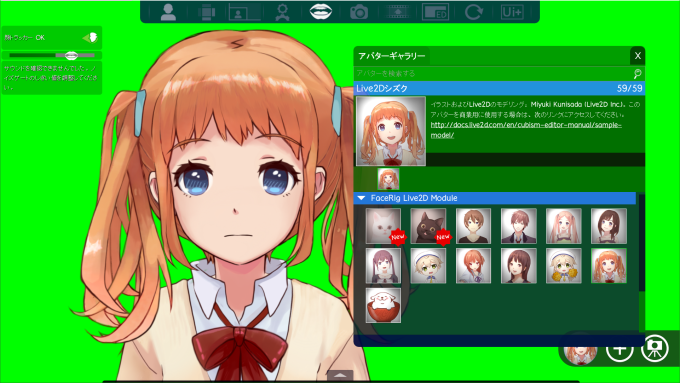いちから始めるVTuberデビューのためのFaceRig・Live2D入門 実際にやってみた
昨年の11月付近から始まったバーチャルYouTuber(通称:VTuber)人気によって、顔を出さずともインターネット上でビジュアルを伴ったキャラクターとして実写の人物と対等な情報密度を視聴者に提供できるようになりました。
VTuberの表現手法としては、本格的なものだとモーションキャプチャーを使って全身の動きを取り込むものから、簡易的なものはWebカメラを使って顔の動きや表情のみ取り込むもの(究極的には静止画1枚!)まであります。もちろん、全身モーションキャプチャーまで行えばかなり自由度の高い活動が可能となりますが、雑談、あるいはゲーム実況などでワイプ出演が中心といった場合には、FaceRigも魅力的なツールです。
なぜなら、ハードウェアはPCとウェブカメラ、あとはマイクがあればいいので比較的リーズナブル。イラストを動かせるソフト「Live2D」と組み合わせれば、オリジナルの3DCGを個人で用意、あるいは発注するよりかはという話になってしまいますが、仮にオリジナルキャラクターを作るとしてもイラストをどうにかするだけですみます。
▲FaceRig紹介動画
FaceRigとは
「FaceRig」はWebカメラを用いて顔の表情を読み取り、リアルタイムでアバターに反映させるツールです。現状他に競合するソフトとしてはAniLive 动互播(Steam)などがありますが、公式でもジャンル名が決まっていないので実質ジャンルが「FaceRig」扱いとなっています。
FaceRigでVTuberに用いるアバターは、FaceRigにあらかじめ搭載されている3Dアバターを用いている場合と2Dのイラストをアニメのように動かすことができる「Live2D」を用いたオリジナル2Dアバターが多いようです。FaceRigで自前の3Dアバターを用いることも可能ではありますが、かなり上級者向けな上に別途ライセンスを購入する必要があるので初心者の方にはお勧めしません(そこまで用意できるならゲームエンジンでやった方が手っ取り早いです)。
これより、VTuberを始める上で3DCGやUnityなどのゲームエンジンのスキルが不要な手段を選ぶ場合はSteam上で「FaceRig」と「FaceRigのLive2Dモジュール」を購入、Live2Dサイトで「Live2D」のダウンロードの3つが必要となります。Live2Dなしでも問題はありませんが、FaceRigの既存アバターでは数に限りがあるので他人とアバターが被ることは避けられません。
この記事では
1.「FaceRig」及び「FaceRigのLive2Dモジュール」の購入方法
2. FaceRigの簡単な使い方
3.「Live2D」の導入方法
を順に紹介します。
最初に注意すべき点として、FaceRigはWindowsのみ対応でMac OS、Linuxは対応していません。PCがWindows OSでないのに間違えて購入しないようにしましょう(Steamは起動時間2時間以内、購入から2週間以内であれば返金を受け付けています)。
1.「FaceRig」及び「FaceRigのLive2Dモジュール」の購入方法
●用意するもの
・ソフトウェアをインストールするためのWindowsのPC
・決済の手段としてWebmoneyもしくはクレジットカード
※FaceRigはSteam上で販売されているので、仮にSteamをインストールしていない場合はそこから始める必要があります。
SteamはPC用ゲームソフトの販売・管理・コミュニティを兼ねる総合管理プラットフォームで、ゲーム機でいうPlayStationNetworkやNintendo eShopに近いものです。PCのソフトウェアを管理するソフトなのでPCにインストールする必要がありますが、購入はブラウザ上でも可能です。今回はSteamのソフトウェア上で行います。Steamの登録から始める場合はSteamの右上にある緑ボタンをクリックしましょう(ちなみに筆者はGoogleChromeの拡張機能を入れているのでSteamのサイトの構成が一部違いますが、通常とほぼ同じ画面です)。
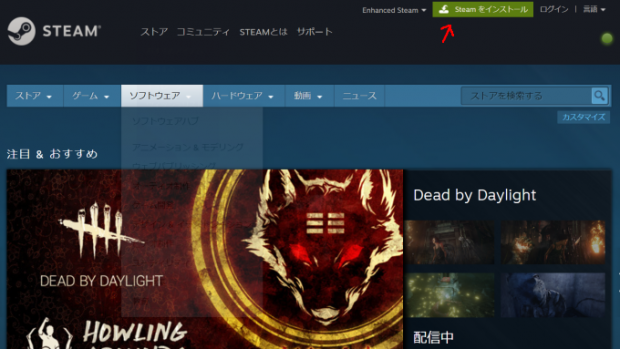
Steamへの登録およびインストールが完了したら、左上のストア欄から探索をクリックしてストアページに映りましょう。ストアページの右上にある検索欄から目的のソフトウェアを探します。FaceRigと入力した段階で検索欄にFaceRigが表示されるはずです。そこでクリックするか、検索結果に表示されたFaceRigの欄をクリックするとFaceRigのストアページに移動します。
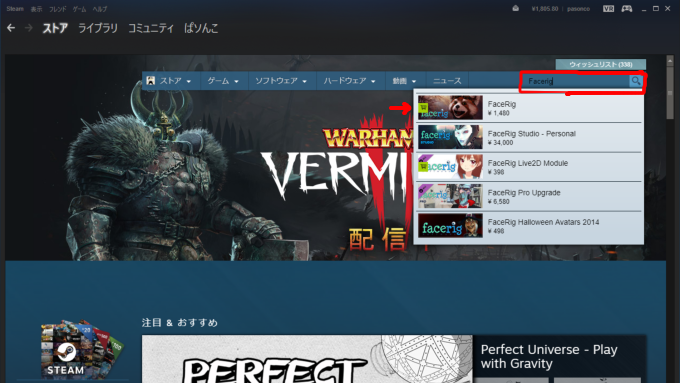
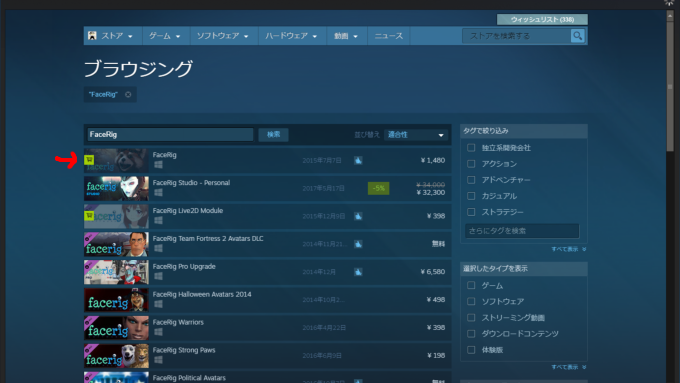
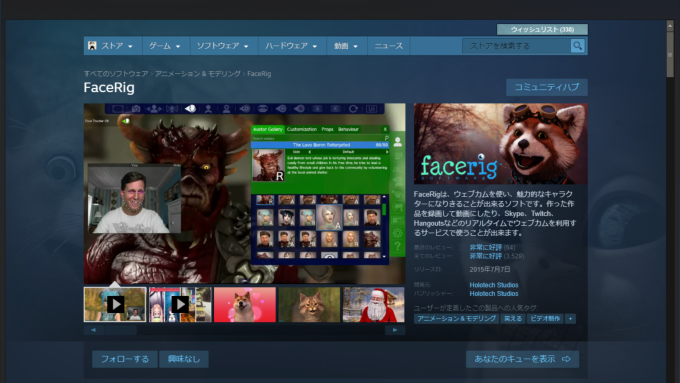
まずはストアページの「FaceRigを購入する」の下にある緑色のボタン「カートに入れる」を押します。この記事ではLive2Dモジュールの導入も一緒に行う前提なので、まだ決済は行いません。カートで購入したソフトウェアのサムネイル(画像の赤線で囲われている箇所)をクリックすることで再びFaceRigのストアページに戻ることができます。なお、筆者は既に購入済みのため警告文が表示されています。
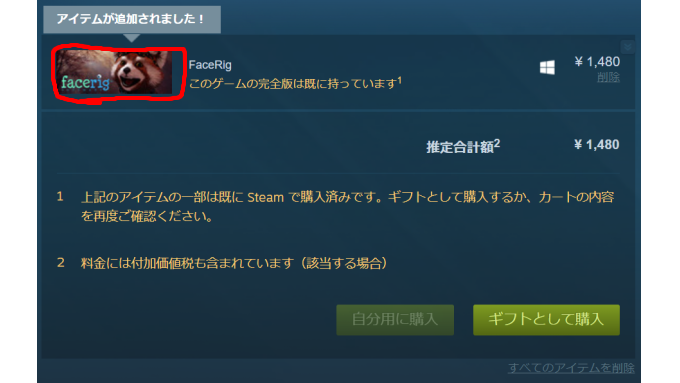
次は「FaceRigを購入する」の下にある「このソフトウェア用のダウンロードコンテンツ」欄の「すべてを見る」をクリックしましょう。すると、FaceRigのすべてのダウンロードコンテンツの一覧が表示されるので「FaceRig Live2D Module」をクリックします。
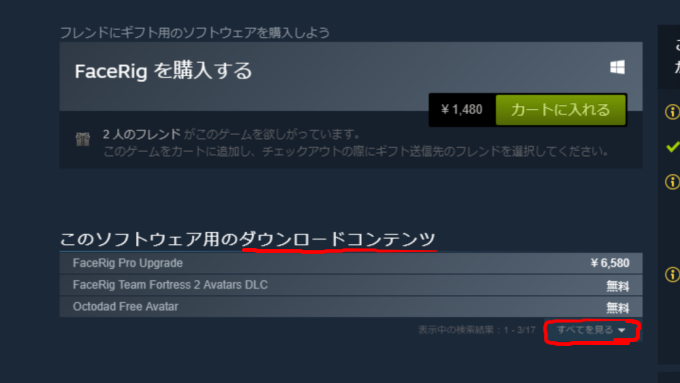
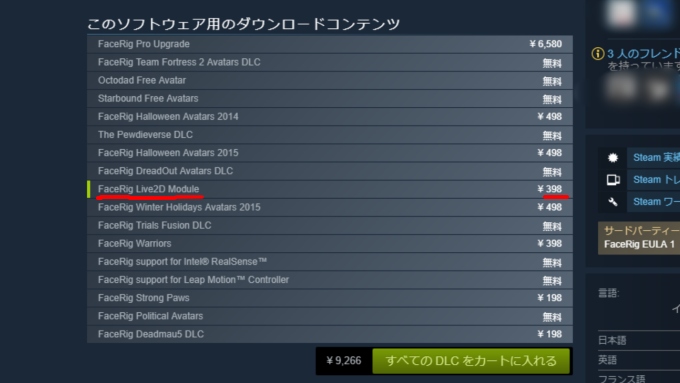
すると、今度は「FaceRig Live2D Module」のストアページが表示されるので先ほどと同じ手順で購入します。そのまま決済に進みましょう。
Steamの決済は様々な方法がありますが、銀行振り込みを利用するかクレジットカードを持っている場合はソフト代金を丁度支払うことができます。クレジットカードを持っていない場合はコンビニなど各種店舗で販売されているWebmoneyを使ってSteamウォレット(Steamのみで使えるポイント)を購入するのがおすすめです。ウォレットを全てSteamに入金すればWebmoney側で小銭を管理する必要がないためです。
ウォレットを入金する際はSteamウィンドウの左上にある「ゲーム」欄から「Steamウォレットコードを有効化する…」を選択することで行えます。Steamを普段から使う人でも忘れやすい位置にあるので注意してください。
クレジットカードを使うのが心配な人は、PayPalによる決済を行うかSteamのモバイル向けのアプリケーション「Steam Mobile」を自分のスマートフォン/タブレットにインストールして、Steamへのログインをする際にモバイルアプリで認証を行う「Steamガード」を設定することでアカウントの乗っ取り被害にあう確率を確実に下げることができます。
無事購入が完了したらライブラリ欄のソフトウェアにFaceRigの名前があることを確認して、インストールを始めましょう。